윈도우 설치된 파티션이 손상되었을 때 복구하는 방법과 완벽한 가이드
윈도우가 설치된 파티션이 손상되면 매우 큰 문제가 발생할 수 있습니다. 시스템 부팅이 실패하거나 데이터가 유실될 위험이 있기 때문에 이 문제를 적절히 해결하는 것이 중요합니다. 이러한 상황에서 사용자들은 여러 해결 방법을 고려하게 됩니다. 윈도우를 복구하는 방법에 대한 정보는 사용자들에게 매우 유용합니다. 윈도우 파티션 복구 방법에 대해 더 알아보기
손상된 윈도우 파티션의 증상

윈도우 설치된 파티션이 손상되면 여러 증상이 발생할 수 있습니다. 일반적으로 부팅이 되지 않거나 "부팅 장치를 찾을 수 없음" 또는 "운영 체제가 없습니다"와 같은 메시지가 나타날 수 있습니다. 또한, 윈도우가 제대로 작동하지 않거나, 특정 프로그램이 실행되지 않기도 합니다. 이러한 상황에서 가장 먼저 확인해야 할 것은 하드웨어의 이상 유무입니다.
하드웨어가 정상이라면 소프트웨어적인 문제일 가능성이 높습니다. 이 경우, 여러 복구 방법을 시도해보아야 합니다. 경우에 따라 바이러스의 영향을 받을 수도 있으니, 백신 프로그램을 사용해 바이러스를 검사하는 것도 좋은 방법입니다.
윈도우 복구 도구를 활용한 복구 방법
윈도우에서는 다양한 복구 도구와 기능을 제공하여 손상된 파티션을 복구할 수 있습니다. 이 도구들을 사용하면 시스템 복원, 고급 시작 옵션, 또는 설치 미디어를 통한 복구 작업을 수행할 수 있습니다.
시스템 복원

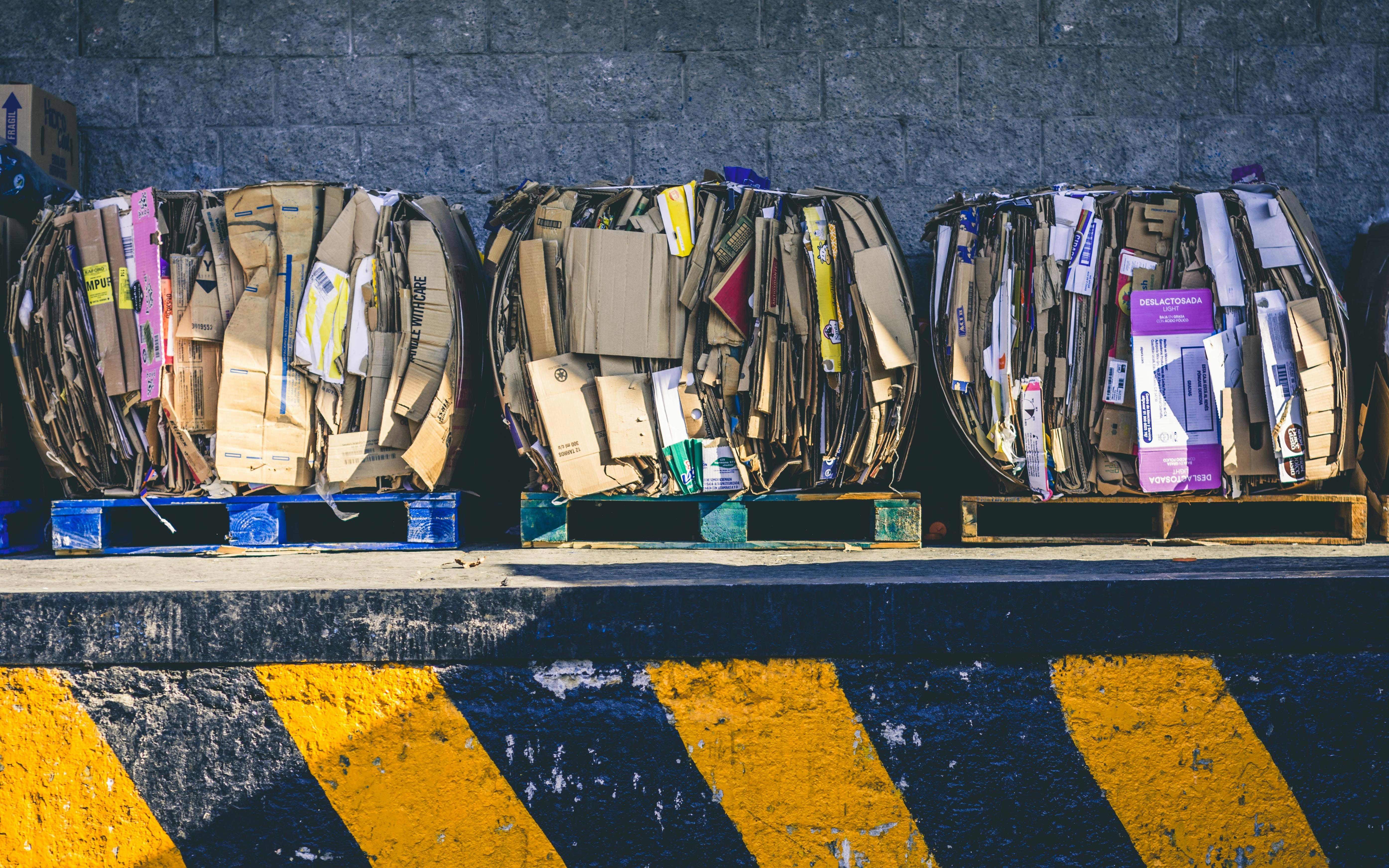




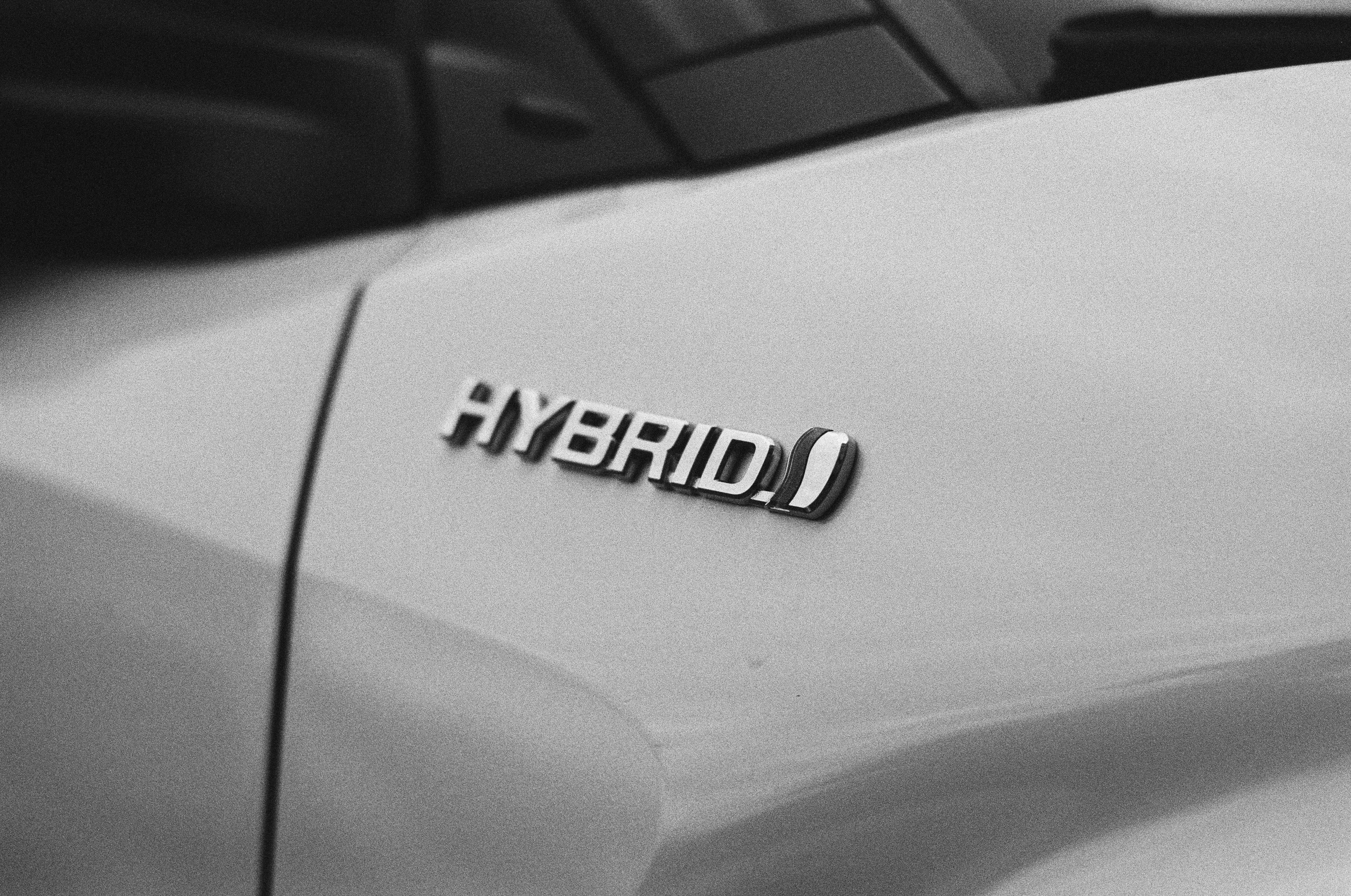



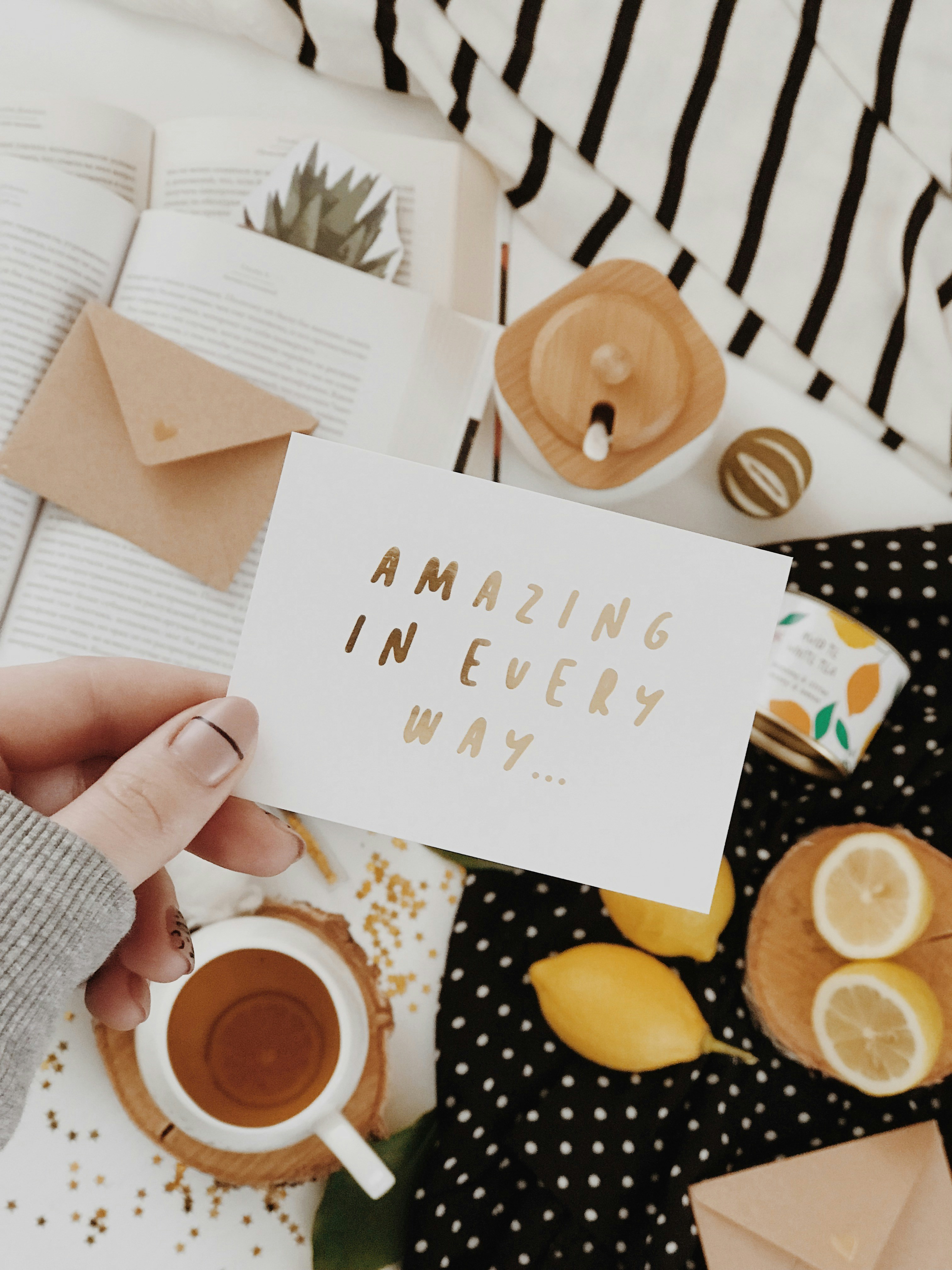

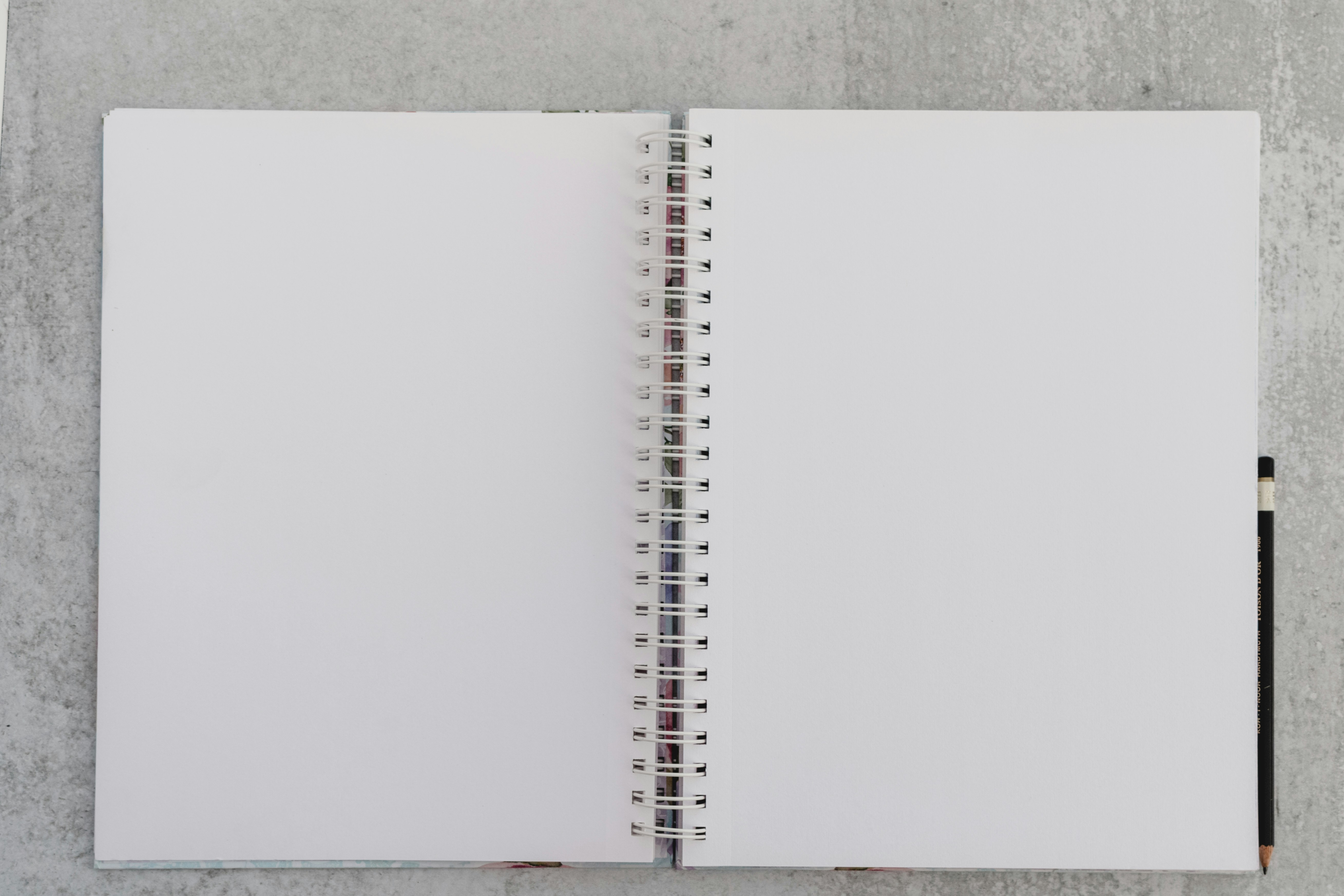


시스템 복원은 일정한 시점의 시스템 상태로 복원하는 기능입니다. 이 기능을 사용하려면 다음 단계를 따르세요:
- "시작" 버튼을 클릭하고 "설정"으로 이동합니다.
- "업데이트 및 보안"을 선택한 후 "복구"를 클릭합니다.
- "고급 시작"에서 "지금 다시 시작"을 선택합니다.
- 고급 옵션에서 "문제 해결"을 선택 후 "고급 옵션"으로 이동합니다.
- "시스템 복원"을 클릭하여, 이전 복원 지점으로 시스템을 복원합니다.
고급 시작 옵션 사용
고급 시작 옵션을 이용하여 명령 프롬프트에서 필요한 명령어를 실행할 수 있습니다. 예를 들어, CHKDSK 명령어를 통해 파티션을 검사하고 복구할 수 있습니다.
- 윈도우 부팅 시 F8 키를 연타해 고급 시작 메뉴로 들어갑니다.
- 여기에 도구들이 나타나며 "명령 프롬프트"를 선택하고 관리자 권한으로 실행합니다.
- CHKDSK /f C: 명령어를 입력하여 해당 드라이브를 검사하고 오류를 수정합니다.
이런 방법으로 손상된 파티션을 복구할 수 있으며, 이 과정에서 데이터 손실을 최소화할 수 있도록 합니다.
자세한 정보는 여기서 더 알아보기 가능합니다.
데이터 복구 소프트웨어를 사용한 방법

만약 윈도우의 기본 복구 도구로도 문제를 해결할 수 없다면, 전문 데이터 복구 소프트웨어를 사용하는 방법도 고려해봐야 합니다. 해당 소프트웨어는 손실된 데이터를 복구하거나 손상된 파티션을 재구성하는 데 도움이 됩니다.
몇 가지 추천할 만한 소프트웨어는 다음과 같습니다:
- Recuva : 무료로 사용 가능한 프로그램으로, 간단한 인터페이스를 제공하여 초보자도 쉽게 사용할 수 있습니다.
- EaseUS Data Recovery Wizard : 유료 소프트웨어지만, 전문가들이 많이 사용하는 신뢰성 높은 프로그램입니다.
- Stellar Data Recovery : 다양한 파일 형식을 지원하며, 사용자 맞춤형 복구가 가능합니다.
이러한 프로그램들을 사용하여 손실된 데이터를 복구하면, 부팅 문제 해결에 더 많은 도움이 될 수 있습니다.
전문가의 도움을 받는 방법
많은 경우, 사용자가 직접 윈도우 파티션 복구를 시도하기에는 기술적 전문성이 부족할 수 있습니다. 이런 경우에는 전문가의 도움을 받는 것이 가장 안전한 방법입니다. 데이터 복구 전문업체에는 최신 기술과 장비를 갖춘 전문가들이 있습니다.
전문가에게 맡길 경우 문제의 정확한 진단과 빠른 복구 서비스를 받을 수 있으며, 일반 사용자가 접근하기 어려운 복구 기술을 사용할 수 있습니다.
비용은 다소 발생할 수 있으나, 중요한 데이터가 있다면 전문가에게 맡기는 것이 더 나은 선택일 수 있습니다.
자주 묻는 질문 (FAQs)

-
손상된 파티션을 복구하면 데이터가 복구되나요? - 현상에 따라 다르며, 일부 데이터는 복구될 수 있으나 전부 복구되지 않을 수 있습니다.
-
윈도우 복구 도구를 사용하기 위해 따로 설치해야 하나요? - 기본적으로 윈도우에 내장된 도구들로 사용할 수 있으며, 별도의 설치가 필요하지 않습니다.
-
파티션 복구에 걸리는 시간은 얼마나 되나요? - 손상의 정도나 사용하는 복구 방법에 따라 다르지만, 일반적으로 1시간에서 몇 시간이 소요될 수 있습니다.
-
복구 도구 사용 중 데이터가 손실될 수 있나요? - 항상 위험이 존재하므로, 중요한 데이터는 미리 백업을 해 두는 것이 좋습니다.
-
전문가에게 맡기는 경우 비용은 얼마나 드나요? - 업체에 따라 다르지만, 대체로 5만 원에서 100만 원 이상이 소요될 수 있습니다.
결론
손상된 윈도우 파티션을 복구하는 방법은 다양합니다. 기본적으로는 윈도우의 복구 도구를 활용할 수 있으며, 전문가의 도움을 받는 것도 좋은 선택이 될 수 있습니다. 복구 시에는 데이터 유실 가능성이 존재하므로, 미리 데이터 백업을 해 두는 것이 중요합니다. 손상이 발견되면 최대한 빨리 대응하는 것이 필요하며, 필요시 복구 소프트웨어나 전문가의 도움을 요청하세요.
| 구분 | 내용 |
|---|---|
| 초기 증상 | 부팅 실패, 오류 메시지 표시 |
| 복구 도구 활용 | 시스템 복원, 고급 시작 옵션 사용 |
| 데이터 복구 소프트웨어 | Recuva, EaseUS, Stellar Data Recovery |
| 전문가 도움 | 빠르고 안전한 데이터 복구 |
파티션 복구는 어렵고도 복잡한 작업이지만, 적절한 방법으로 접근하면 상당 부분 문제를 해결할 수 있습니다. 모든 단계에서 신중히 진행하고, 가장 적합한 방법을 선택하세요.





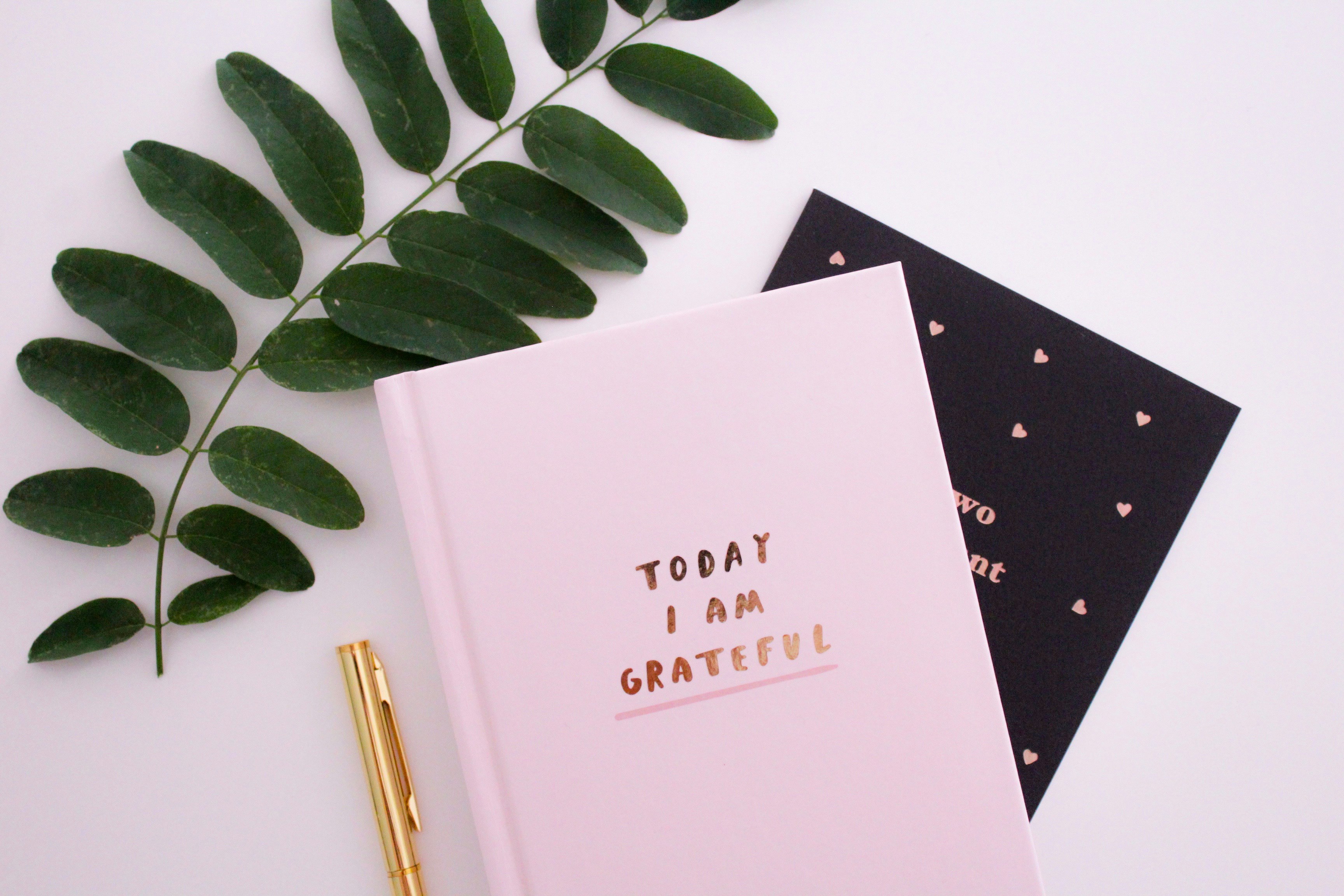



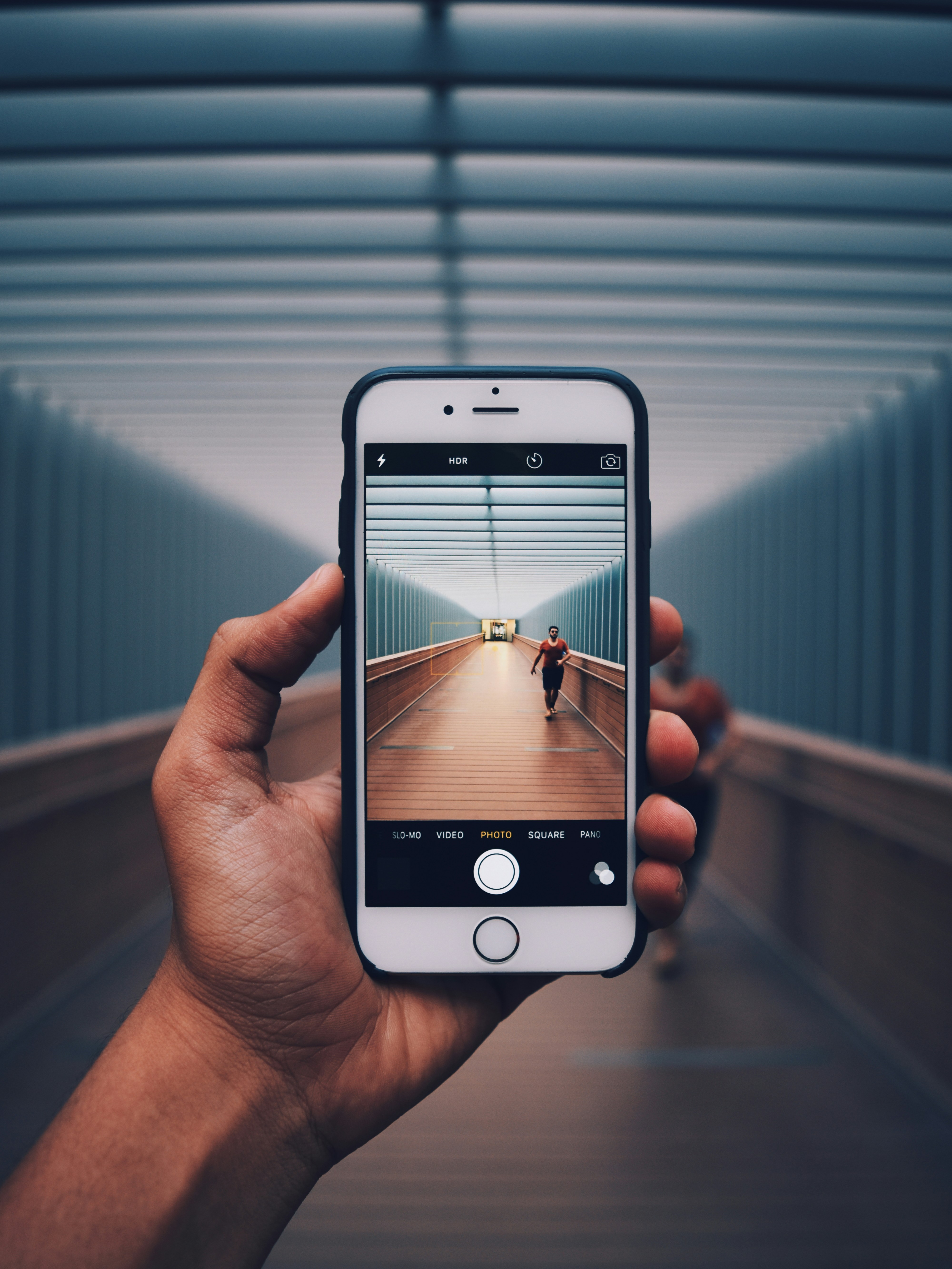

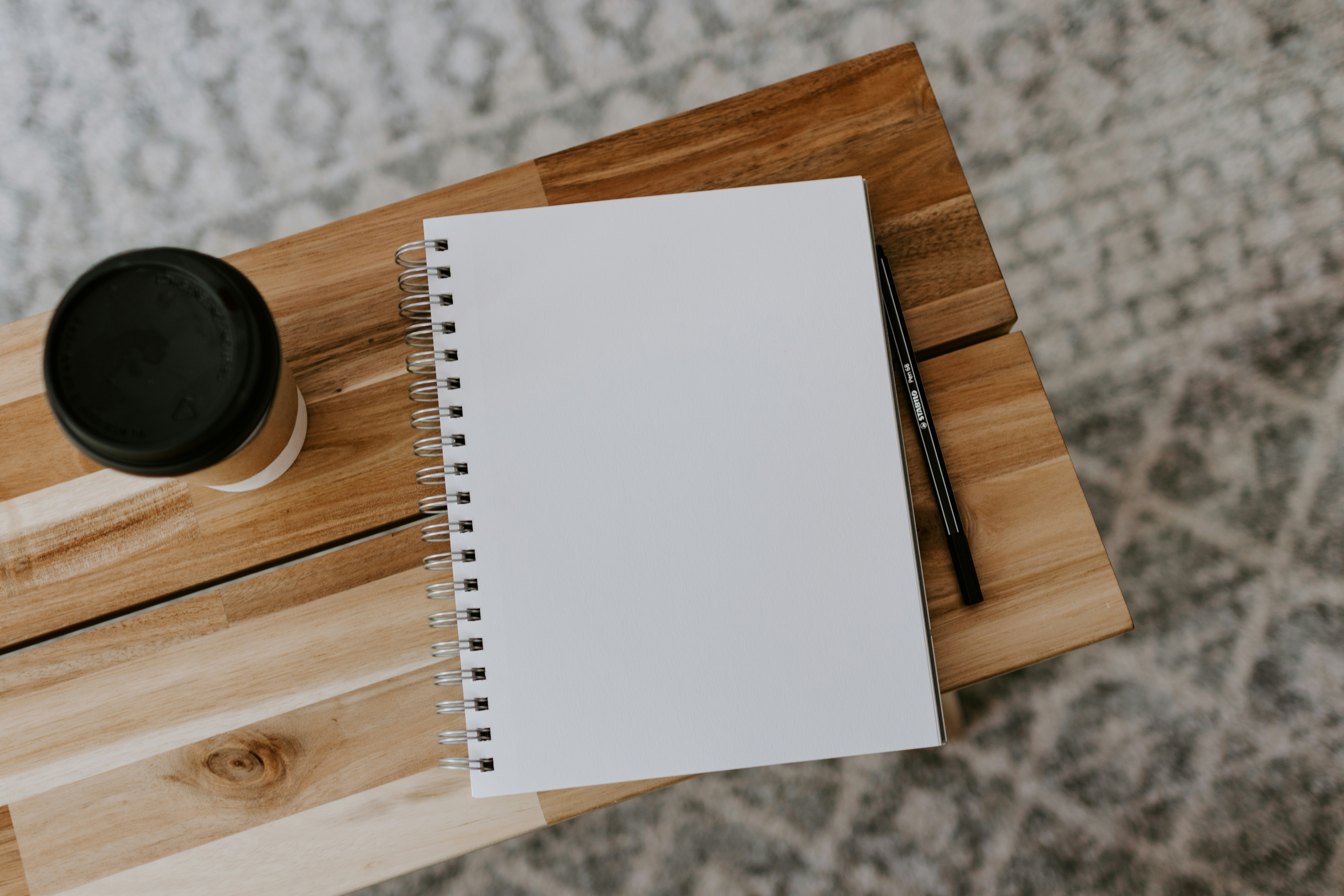



댓글